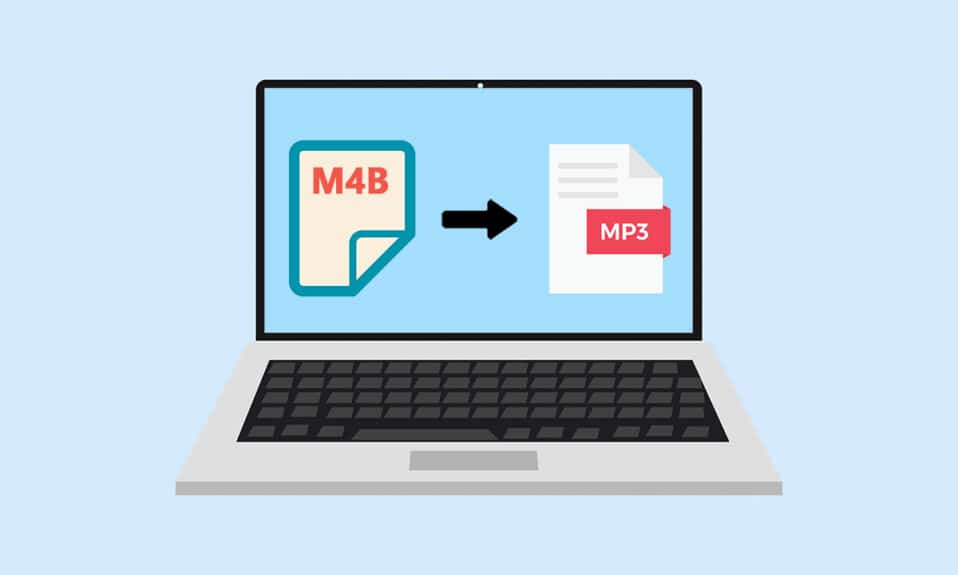
Sempre que pensamos em música ou qualquer tipo de áudio, o formato .mp3 costuma ser a primeira coisa que nos vem à cabeça. No entanto, os avanços na tecnologia, formas crescentes de conteúdo de áudio e agora a maneira como os recebemos garantiram diferentes formatos de áudio. Um desses formatos únicos é .m4b (MPEG-4 Audio Book) e é comumente usado para armazenar audiolivros (particularmente pelo iTunes). No entanto, nem todos os aplicativos multimídia suportam o formato .m4b. Felizmente, a maioria dos formatos de áudio podem ser convertidos para qualquer outro formato de áudio e o mesmo acontece com os arquivos .m4b. Trazemos para você um guia perfeito para converter arquivos m4b para mp3 online no Windows 10. Então, continue lendo!
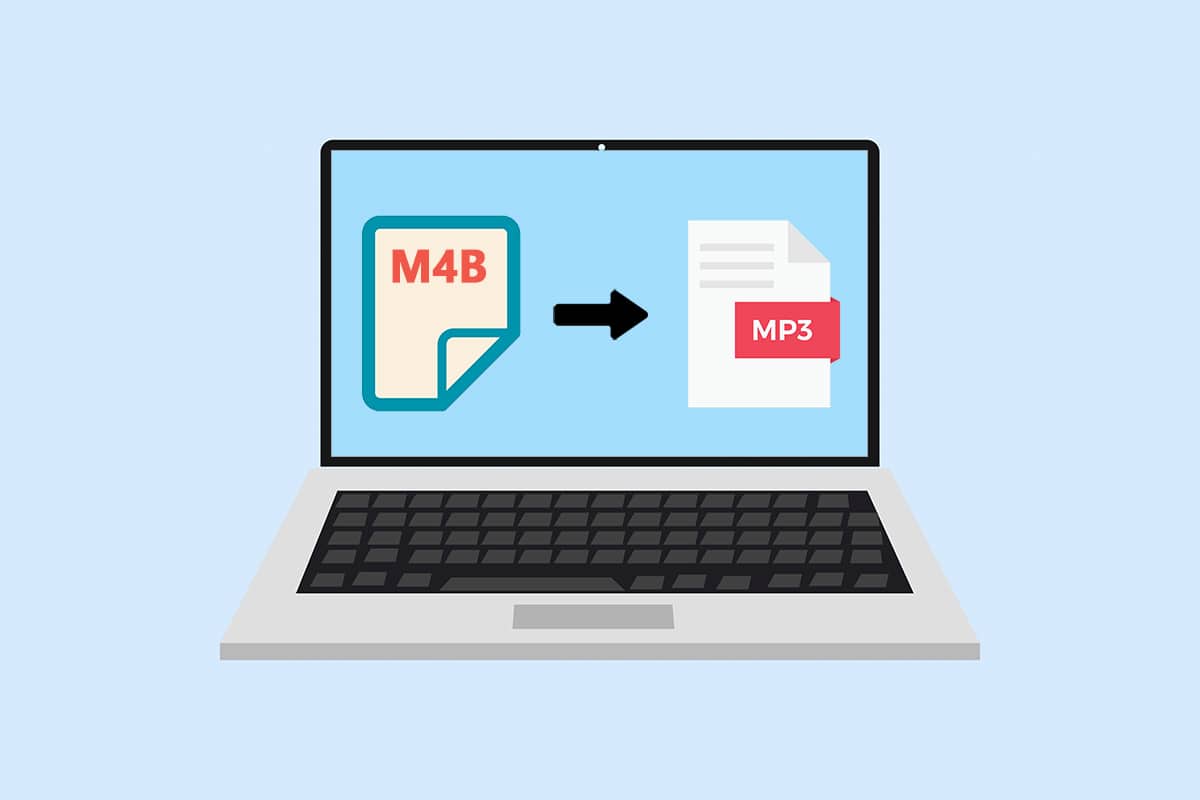
últimas postagens
Como converter M4B para MP3 no Windows 10
Converter arquivos .m4b para arquivos .mp3 é um processo muito simples. A seguir estão algumas vantagens dos arquivos .m4b.
- Uma vantagem específica dos arquivos de áudio .m4b sobre outros formatos de áudio é que os arquivos .m4b podem conter marcadores/marcação de capítulo (salve seu lugar no arquivo)
- Ele também pode conter muitos metadados sobre o audiolivro. Por exemplo, digamos que você esteja ouvindo um audiolivro, você pode pausar a qualquer momento, fechar o aplicativo/continuar seu dia de trabalho e, em seguida, retomar a audição a partir do mesmo ponto mais tarde.
Já existem vários aplicativos de conversão presentes na internet para esse fim. O VLC Media Player, um aplicativo que pode ser encontrado em quase todos os computadores, pode ser usado para converter arquivos .m4b. Pode-se converter arquivos .m4b usando o aplicativo iTunes também.
Método 1: Use o VLC Media Player
Reprodutor de mídia VLC é muito mais do que um simples reprodutor de mídia e a conversão de formatos de arquivo é apenas um dos muitos recursos em uma longa lista em constante expansão. (Você sabia que pode cortar/aparar vídeos usando o VLC?). Siga as etapas abaixo para converter seu audiolivro .m4b para o formato .mp3 usando o VLC (Observação – as informações do capítulo não serão retidas por este método).
1. Pressione a tecla Windows, digite vlc e clique em Abrir.
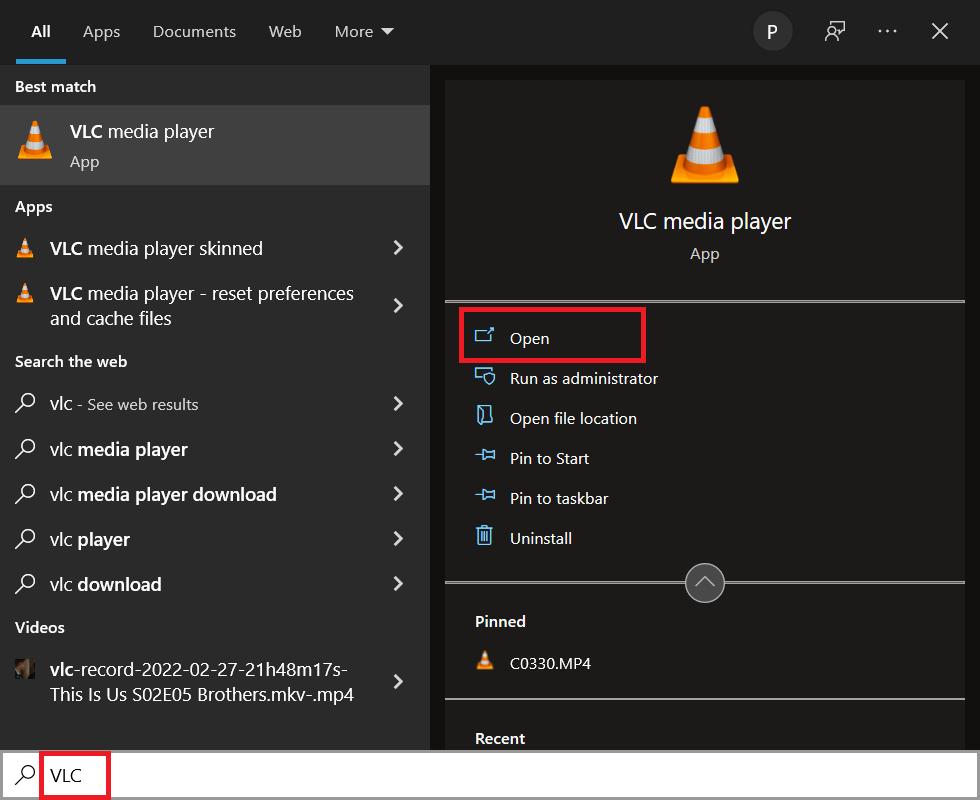
2. Em seguida, clique em Mídia no canto superior esquerdo e selecione Converter / Salvar… no menu. Se você planeja usar o VLC para converter arquivos regularmente, memorizar o atalho Ctrl + R ajudará a acelerar as coisas.
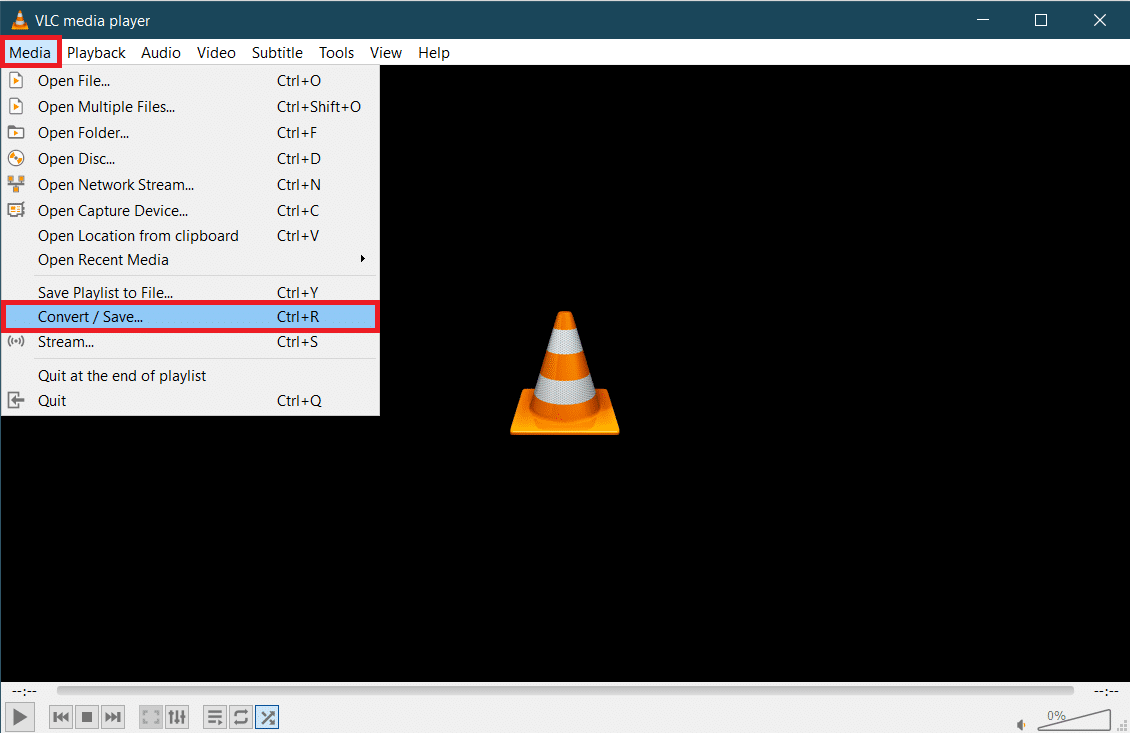
3. Clique no botão + Adicionar… na guia Arquivo e navegue até o arquivo M4B na janela do explorador seguinte. Selecione o arquivo e clique em Abrir.
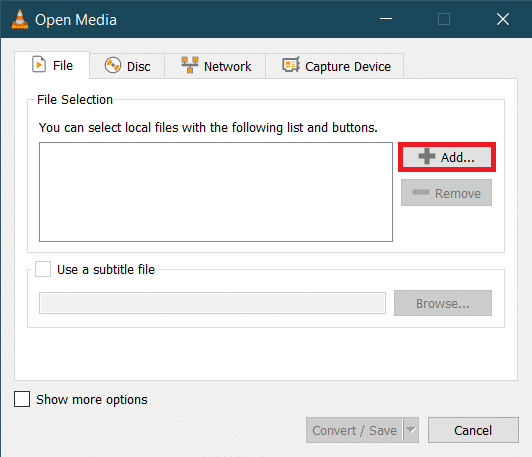
4. De volta à caixa de diálogo Abrir mídia, expanda o menu suspenso Converter / Salvar e selecione Converter.
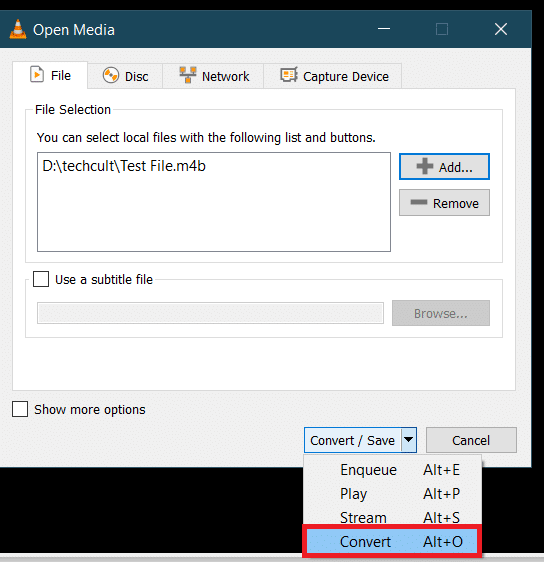
5. Na caixa de diálogo Converter a seguir, primeiro verifique a Origem para certificar-se de ter selecionado o arquivo correto. Na seção Configurações, selecione a opção Converter, expanda o menu Perfil e selecione o formato de saída desejado. No nosso caso, selecionamos “Áudio – MP3”.
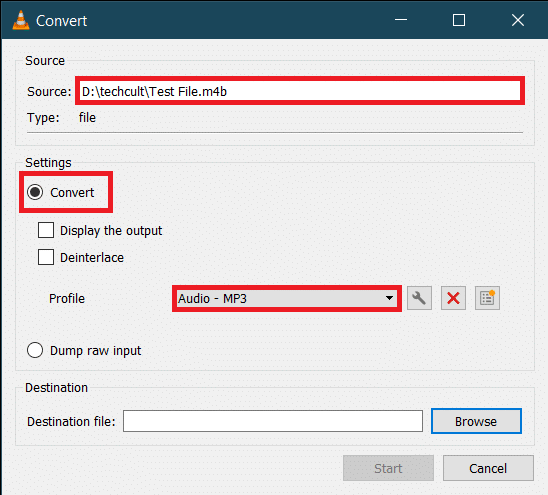
6. Clique no botão Procurar em Destino e escolha onde deseja salvar o arquivo .MP3 convertido. Escolha um nome adequado para o arquivo, adicione a tag de extensão .mp3 no final e clique em Salvar.
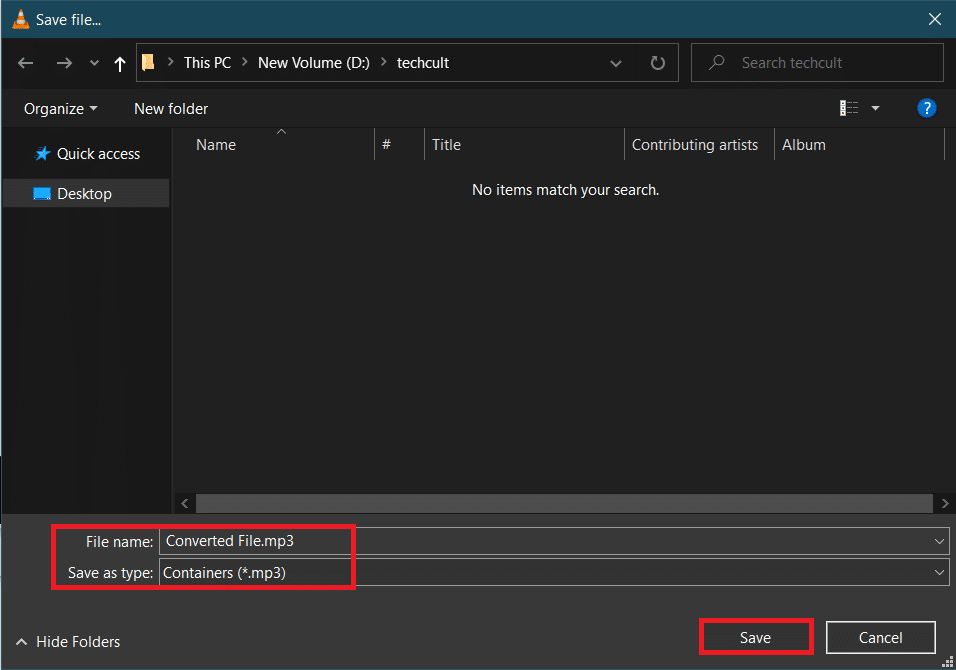
7. Por fim, verifique todas as configurações e clique em Iniciar para converter o arquivo M4B selecionado para o formato MP3.
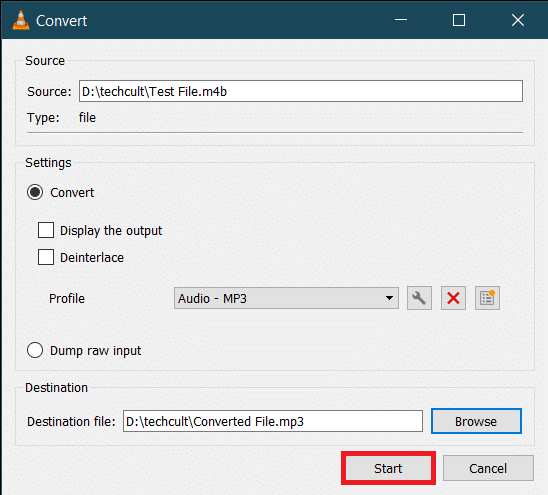
O tempo que o VLC leva para concluir a conversão dependerá do tamanho físico, do comprimento do arquivo e das especificações do sistema. Uma barra de progresso será exibida para acompanhar o processo. Portanto, é assim que você pode converter m4b para mp3 usando o VLC media player.
Método 2: Use o comando FFMPEG
O FFMPEG é uma ferramenta preferida por muitos usuários do Windows para suas necessidades de conversão de arquivos. FFMPEG é uma ferramenta de linha de comando e a lista de coisas que você pode fazer com ela é infinita. Embora a instalação do FFMPEG não seja o processo mais simples, se você trabalha com arquivos multimídia com frequência, recomendamos instalá-lo em seu sistema. A ferramenta é tão poderosa que está no centro de programas populares como VLC, iTunes e plataformas como o YouTube. (O que é FFMPEG e um guia passo a passo sobre como instalá-lo)
1. Pressione as teclas Windows e E simultaneamente para iniciar o Explorador de Arquivos e abrir a pasta que contém o arquivo M4B.
2. Mantenha pressionada a tecla Shift e clique com o botão direito do mouse em qualquer área em branco. No menu de contexto a seguir, selecione Abrir janela do PowerShell aqui.
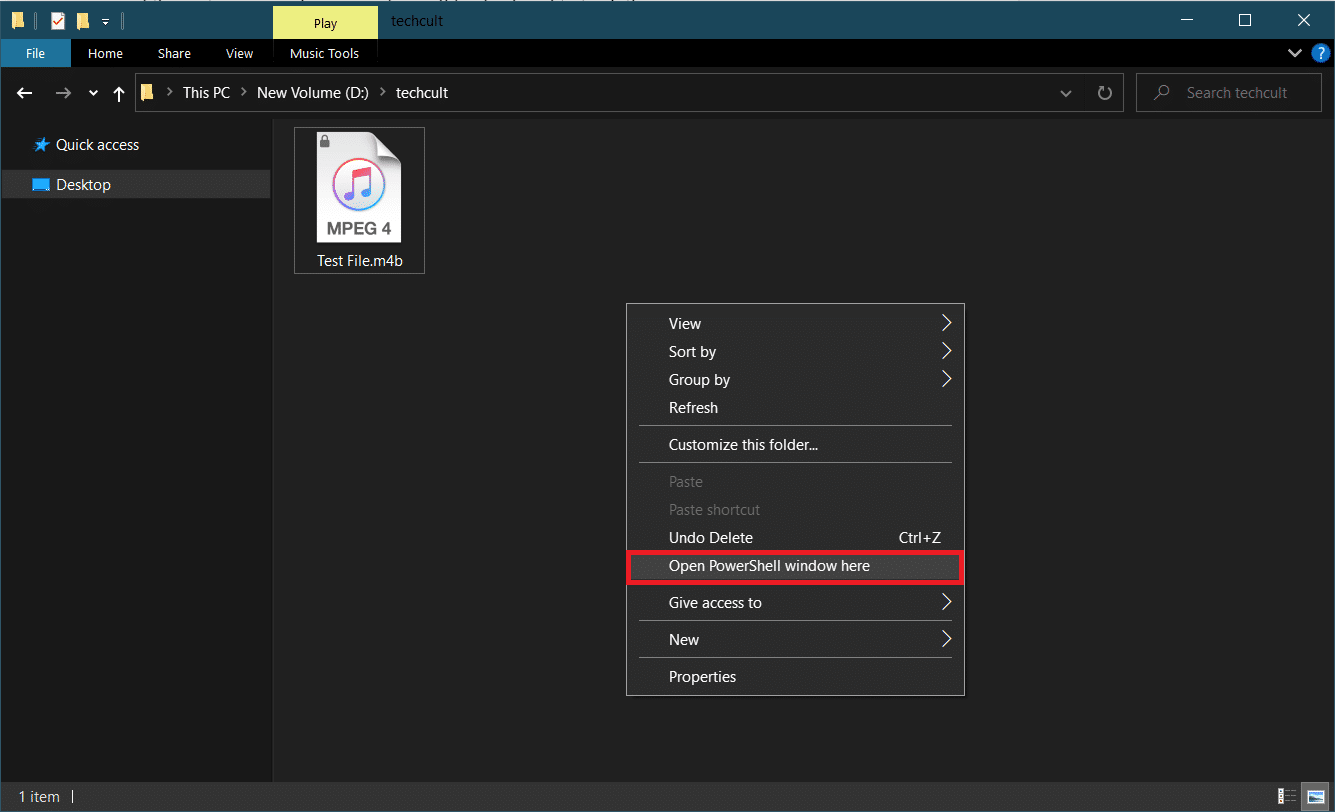
3. Na janela do PowerShell, digite cuidadosamente o código abaixo e pressione enter para executá-lo. Altere o parâmetro C:input_file_pathinput.m4b para manter o caminho do arquivo M4B a ser convertido e C:output_file_pathoutput.mp3 para o caminho de saída e o nome de saída do arquivo.
ffmpeg -i "C:input_file_pathinput.m4b" -acodec libmp3lame -ar 22050 "C:output_file_pathoutput.mp3"
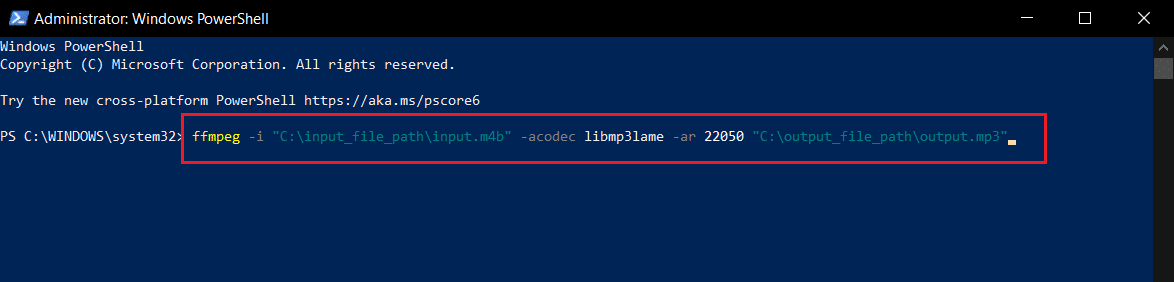
O arquivo .mp3 convertido estará disponível na pasta de saída.
Método 3: Use o aplicativo iTunes
O próprio aplicativo iTunes também pode ser usado para converter audiolivros .m4b para o formato .mp3. O procedimento, como outros, é bastante simples também. Portanto, siga estas etapas para converter m4b em mp3 usando o iTunes.
1. Inicie o iTunes no seu computador Mac e clique em Editar na parte superior da janela. Selecione Preferências na lista.
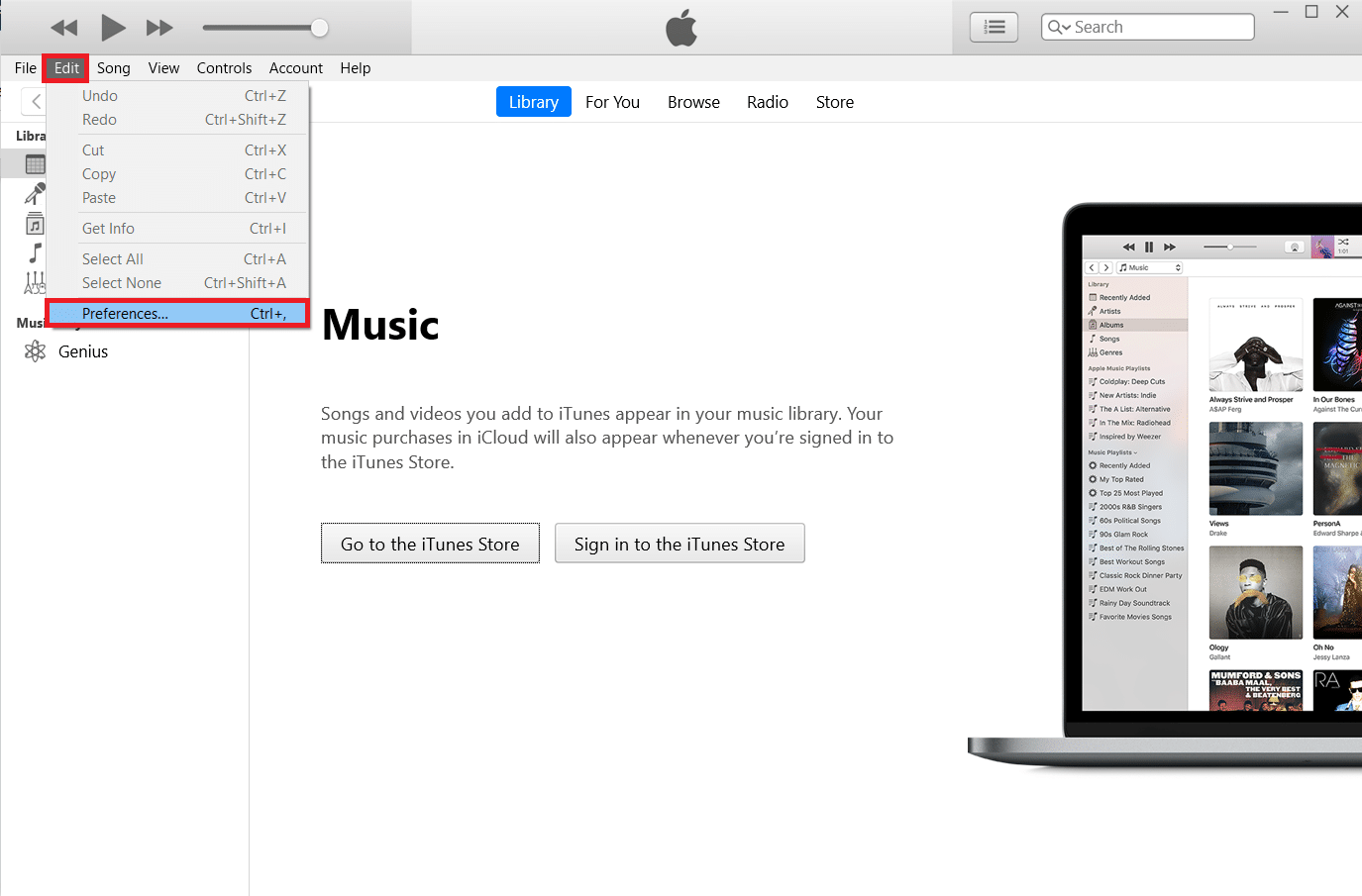
2. Clique no botão Importar Configurações a seguir.
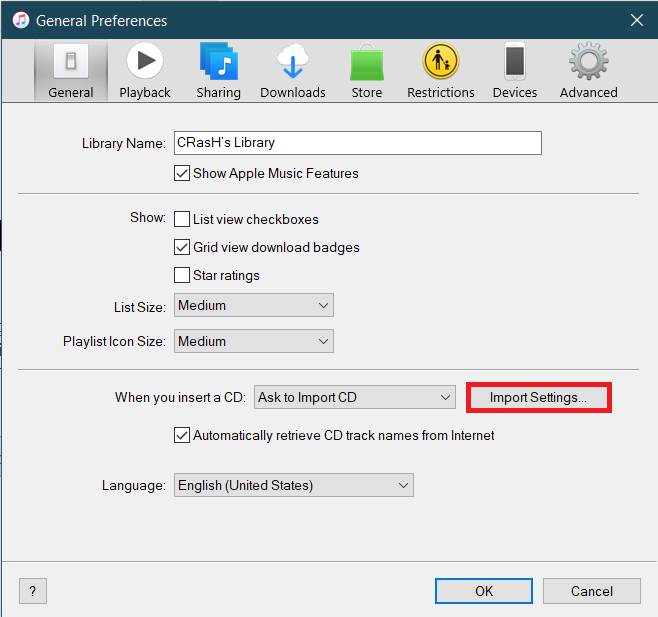
3. Na janela Configurações de importação a seguir, expanda o menu suspenso Importar usando: e selecione Codificador de MP3. Sinta-se à vontade para alterar as configurações de qualidade de áudio também. Salve as novas configurações clicando em OK.
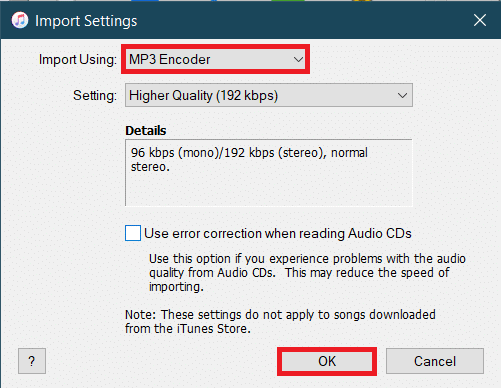
4. Clique em OK nas Preferências Gerais.
5. Agora, selecione o arquivo que deseja converter da biblioteca (se não conseguir encontrar o arquivo, basta arrastar e soltar o arquivo desejado no iTunes) e clicar em Arquivo > Converter. Escolha a opção Criar versão MP3.
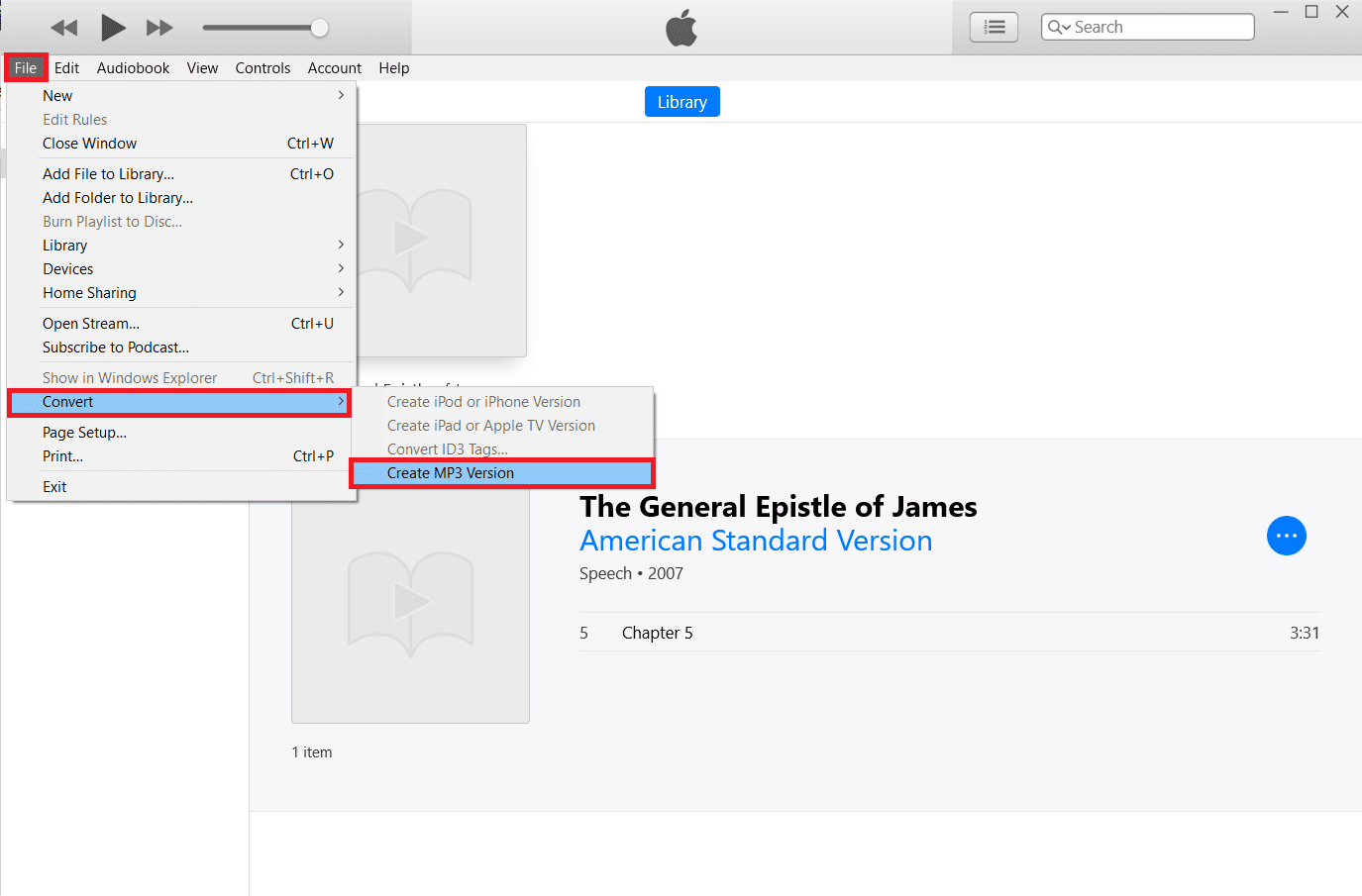
Método 4: use ferramentas de terceiros
Como mencionado anteriormente, há uma infinidade de programas de conversão de áudio disponíveis na internet. O conversor de .m4b para .mp3 de ManiacTools preserva capítulos (divide arquivos em capítulos individuais) e pode converter vários arquivos em uma única execução. Usar o programa também é muito fácil; arraste os arquivos .m4b para o programa, defina o formato e o local de saída e clique na opção Converter. Desta forma, você pode converter m4b para mp3 online a partir de uma ferramenta de terceiros.
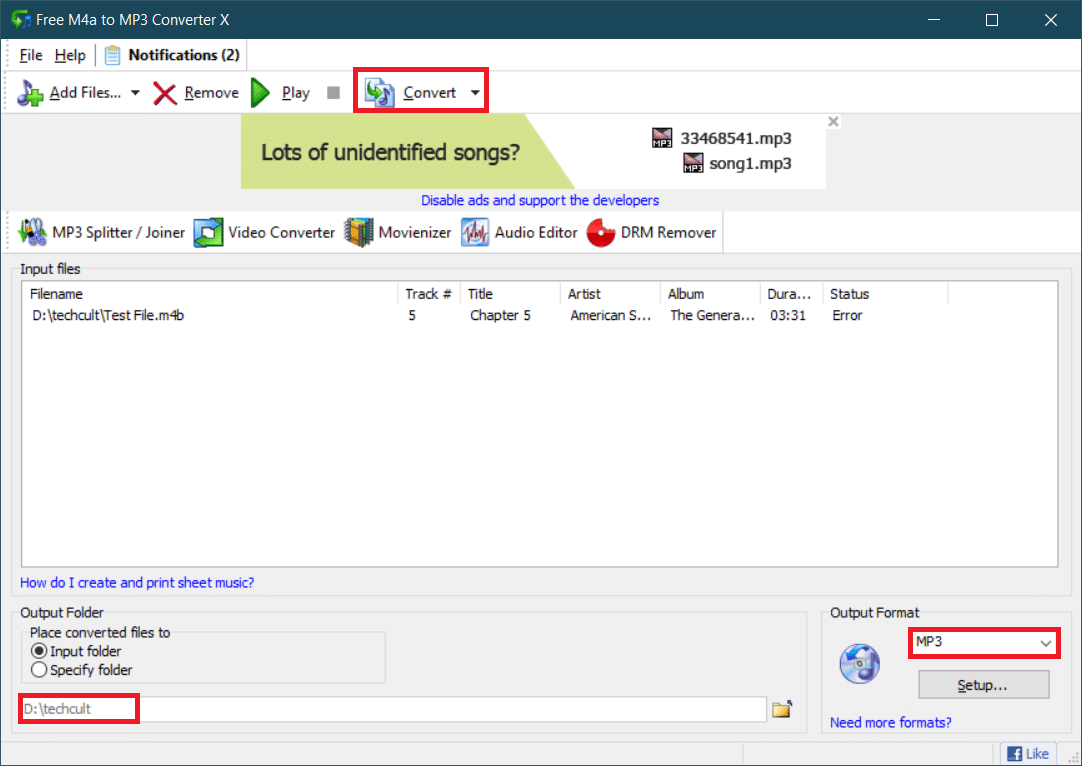
Conversor de vídeo MiniTool, Estúdio Gratuito do DVDVideoSoft, Conversor de áudio gratuito são alguns outros aplicativos semelhantes que o ajudarão a converter arquivos .m4b para o formato .mp3 online. Se você não deseja instalar nenhum desses aplicativos, conversores online como M4B para MP3 | CloudConvert e Conversão de arquivos online do Zamzar também estão disponíveis. Embora geralmente haja um limite de tamanho para os arquivos que podem ser convertidos online.
***
Esperamos que você tenha conseguido converter com sucesso o formato m4b para mp3, empregando os métodos acima sem muito incômodo. Manteremos uma verificação na seção de comentários caso você precise de mais ajuda.

